Os códigos QR ... a gente vê todos os dias em algum outro lugar, são aquelas imagens que parecem pixeladas onde só tem preto e branco (branco sendo o fundo). Graças a eles podemos converter texto em imagem, algo assim:
DesdeLinux.net… vamos usar o Linux para ser grátis!
Seria igual a:
Como gerar códigos QR com o terminal?
Para isso usaremos um pacote chamado qrencode, devemos primeiro instalá-lo.
Se você usar ArchLinux, Chakra ou algum derivado seria:
sudo pacman -S qrencode
Se você usa Ubuntu, Debian ou semelhante:
sudo apt-get install qrencode
Uma vez instalado, só precisamos rodar em um terminal:
qrencode "Texto a codificar!" -o $HOME/codigoqr.png
Isso irá gerar em nossa casa um arquivo png chamado codigoqr, que será o resultado da conversão do texto que acabamos de colocar 😉
E como decodifico QR e converto em texto legível?
Para o processo reverso, usaremos outro aplicativo chamado zbar-img, que teremos disponível após instalar o pacote zbar no Arch ou zbar-tools no Ubuntu.
Se você usar ArchLinux, Chakra ou algum derivado seria:
sudo pacman -S zbar
Se você usa Ubuntu, Debian ou semelhante:
sudo apt-get install zbar-tools
Uma vez instalado, só precisamos rodar em um terminal:
zbarimg $HOME/codigoqr.png
Isso nos mostrará algo como:
E como você pode ver, ele nos mostra perfeitamente o texto que codificamos 😉
O fim!
EEENNNN FFFIIINN !!! 😀
Este foi o tutorial, espero que tenha sido útil para você.
lembranças
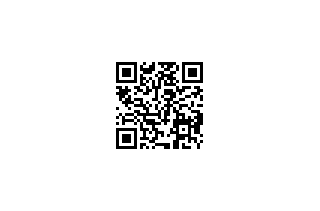
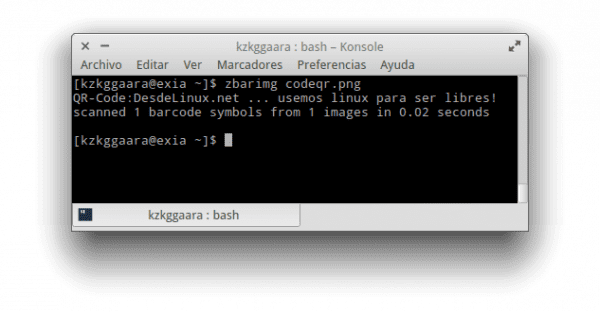
Eu gostei desse aplicativo. Levar isso em conta.
Sua contribuição é interessante !!! Isso pode ser útil.
Mas é possível criar o arquivo .png em um diretório diferente de $ HOME?
o que vem depois de -o é o diretório para que você possa colocar o que quiser. você poderia, por exemplo, colocar o arquivo em sua pasta de download com
qrencode "text" -o Downloads / qr.png
presumindo que você está em sua casa
Para mais informações consulte a página de manual
homem qrencode
Obrigado pela resposta !!! Eu já experimentei e funcionou para mim.
Faz muito tempo que procuro algo assim, não poderia ser mais fácil 😉
Obrigado por compartilhar, saudações.
Não poderia ser mais fácil, mas não foi para mim xD
Outro dia eu vejo isso com mais calma do que o chefe espreita….
Gere o código QR do postgreSQL com Perl
http://leninmhs.wordpress.com/2014/03/25/qr-postgres-perl/
Não sei se foi um lapso que tive, mas pensei que a Garmendia alemã tivesse chegado DesdeLinux xDD
Fora isso, aplicativo interessante. Vou encontrar uma maneira de tirar vantagem disso 🙂
Muito interessante !! 😀
Fiz esse script para o zenity, não poderia ser mais fácil. 😉
# / Bin / sh
# script gráfico para qrencode
url = `zenity –entry –title =» QRencGui »–text =» Insira o url: »`
se [$? = 0]; então
qrencode "$ url" -o ~ / QRCode.png | zenity –progress –press –auto-close –auto-kill –title = »QRencGui» –text = »Criando o código $ url \ n»
zenity –info –title = »QRencGui» –text = »$ url A imagem QRcode foi criada»
fi
sair 0
Excelente!
Excelente, me serviu muito, só estava investigando como poderia fazer isso